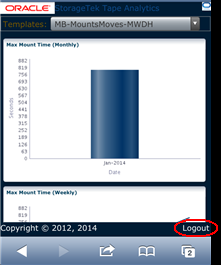| StorageTek Tape Analytics Guía del usuario Versión 2.0 E53346-01 |
|
 Anterior |
 Siguiente |
| StorageTek Tape Analytics Guía del usuario Versión 2.0 E53346-01 |
|
 Anterior |
 Siguiente |
Dashboard (Panel de control) es la primera pantalla que se ve cuando se inicia sesión. Está compuesto de varios portlets, cada uno muestra una vista diferente del sistema de biblioteca de cintas.
Esta sección describe los conceptos y procedimientos detallados asociados con este proceso. Las secciones son:
A continuación, se muestra un ejemplo de Dashboard (Panel de control) predeterminado suministrado con STA. Su pantalla puede diferir si se le ha asignado una plantilla del panel de control diferente como predeterminada para su nombre de usuario de STA.
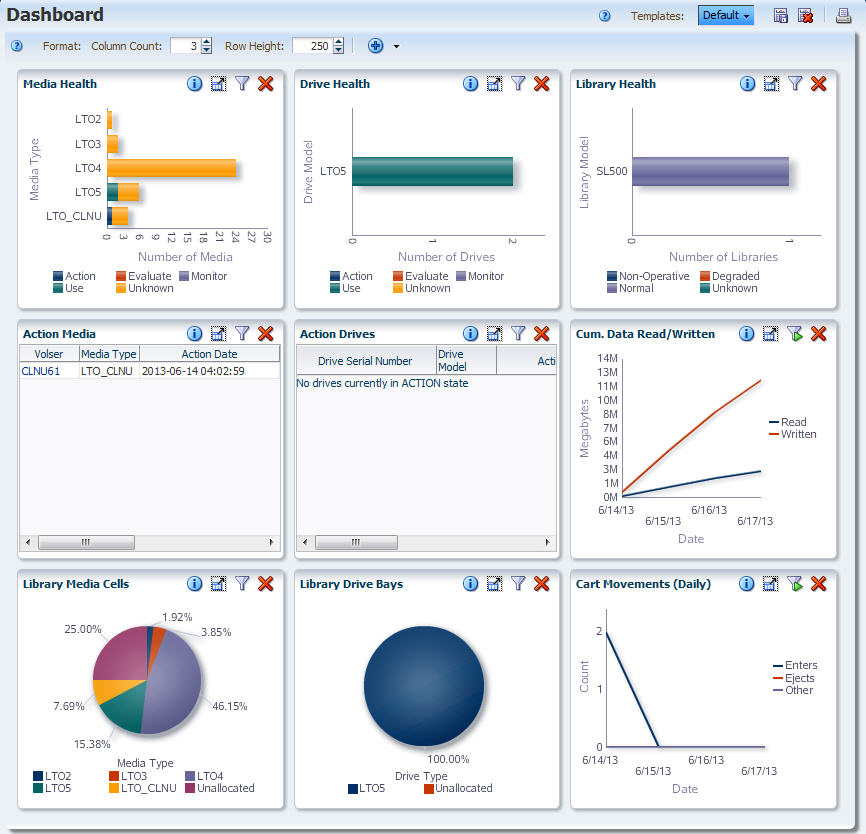
El panel de control es completamente personalizable. Existen 50 portlets diferentes para mostrar, cada uno muestra un conjunto distinto de datos de análisis y resumen reunidos por STA. Puede incluir un máximo de 30 portlets al mismo tiempo. Consulte "Tipos de portlets" para obtener descripciones de los portlets disponibles.
Puede reorganizar los portlets, cambiar sus tamaños y filtrar los datos que se muestran en cada uno. Consulte las instrucciones en "Tareas del panel de control".
Si tiene privilegios de Operador o Administrador, una vez que haya organizado el panel de control de la manera que desea, puede guardar la pantalla como una plantilla personalizada del panel de control. El orden y el tamaño de los portlets, y cualquier filtro aplicado, se guardan como parte de la plantilla.
Las plantillas del panel de control son la base de los informes ejecutivos. Consulte "Informes ejecutivos" para obtener detalles.
Dado que el panel de control brinda resúmenes de alto nivel para todo el sistema de biblioteca de cintas, todos los datos se informan en el Horario universal coordinado (UTC). Por otra parte, los horarios de informe de todas las otras pantallas de STA adaptadas a su zona horaria local (según lo especificado en las preferencias de zona horaria para su nombre de usuario de STA; consulte Guía del usuario de STA para obtener detalles).
En el gráfico de ejemplo de Maximum Mount Time (Hourly) (Tiempo de montaje máximo [por hora]) a continuación, el montaje seleccionado muestra la fecha y hora 18/3/14 9.00 a. m. Sin embargo, si usted observara este montaje en la pantalla Exchanges Overview (Descripción general de intercambios), la fecha y hora se adaptarían a su preferencia de zona horaria. Por ejemplo, si su configuración de preferencia fuera UTC‐5, el montaje seleccionado mostraría la fecha y hora 18/3/14 4.00 a. m. en la pantalla Exchanges Overview (Descripción general de intercambios).
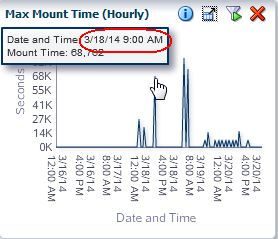
Algunos portlets del panel de control brindan enlaces a las pantallas de STA, lo que le permiten aumentar el detalle sobre los recursos seleccionados. Consulte "Filtrado utilizando gráficos del panel de control" y "Aplicar un filtro desde el panel de control" para información adicional.
Los gráficos de barra, gráficos circulares y gráficos de área muestran la vista de lista para el recurso seleccionado, con un filtro aplicado a la pantalla. Las siguientes pantallas muestran cómo al hacer clic en una sección del gráfico circular se muestra la vista de lista de la pantalla Media – Overview (Medios – Descripción general), filtrada para mostrar sólo el tipo de medios seleccionados.
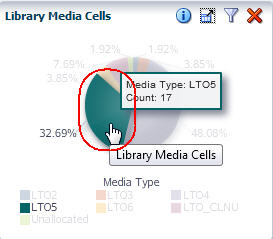
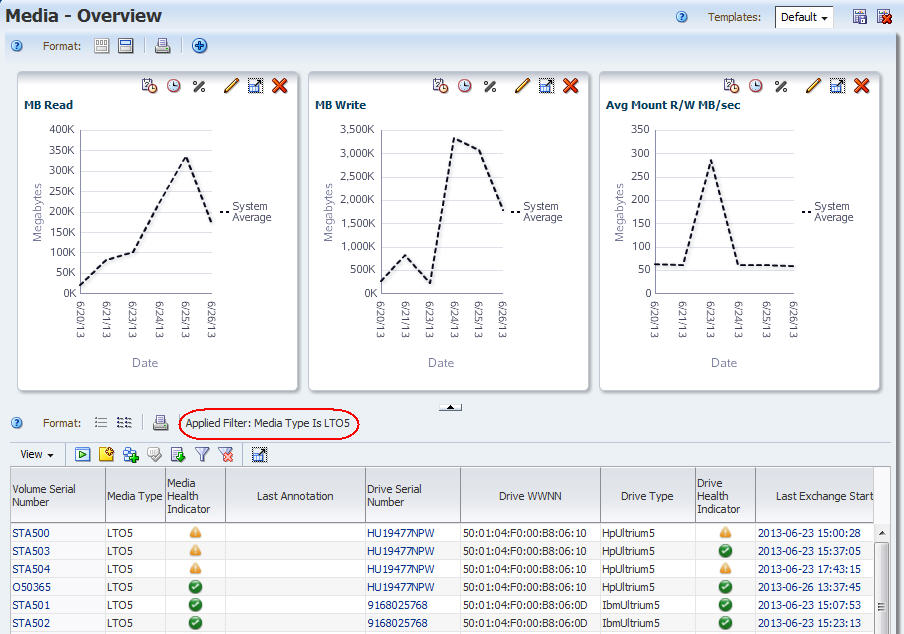
Es posible que algunas secciones del gráfico no tengan información sobre la pantalla Overview (Descripción general) asociada para mostrar. Por ejemplo, en el portlet Library Media Slots (Ranuras de medios de biblioteca) a continuación, no hay detalles de medios disponibles para la categoría Unallocated (No asignado), lo que significa que las ranuras de medios están vacías o no están activadas. Por lo tanto, si hace clic en esta sección del gráfico no se producirá ningún efecto.
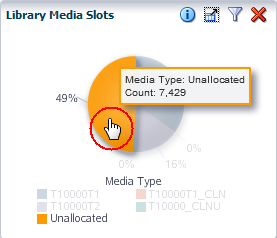
Algunos portlets de tablas incluyen enlaces de texto, que muestran la vista detallada para el recurso seleccionado. Las siguientes pantallas muestran cómo el enlace del número de serie de la unidad en el portlet del panel de control muestra la vista detallada de la pantalla Drives – Overview (Unidades – Descripción general) para la unidad seleccionada. Consulte Guía de principios básicos de pantalla de STA para obtener información adicional sobre los enlaces de texto.
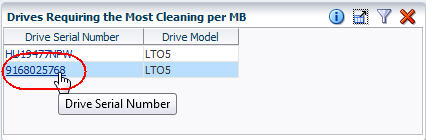
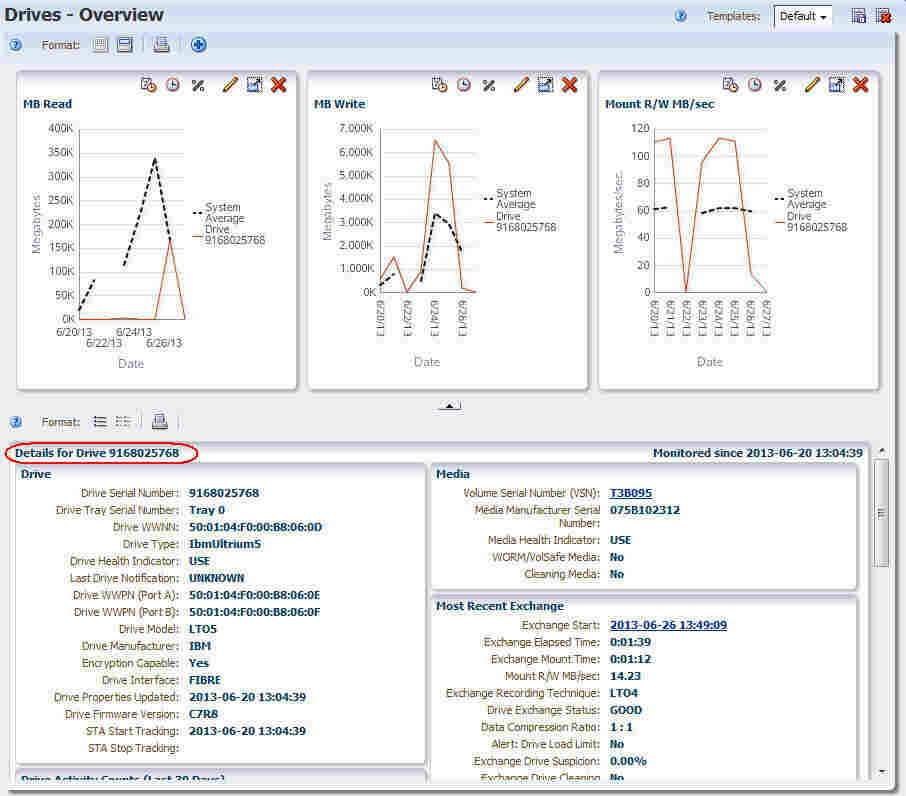
El panel de control se divide en portlets de igual tamaño que se organizan en columnas y filas. Pueden tener de una a cinco columnas, y cualquier cantidad de filas. Las filas pueden tener de 100 a 600 píxeles de altura.
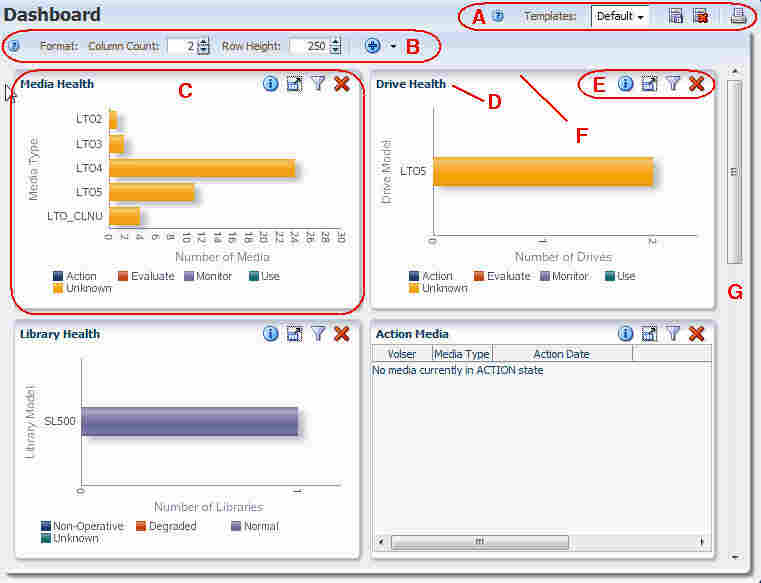
| Elemento | Nombre | Descripción |
|---|---|---|
| A | Barra de herramientas de plantillas | Proporciona acceso directo a comandos para aplicar y administrar plantillas. Esta barra de herramientas aparece en la mayoría de las pantallas de STA. Consulte "Barra de herramientas de plantillas" para obtener detalles. |
| B | Barra de herramientas del panel de control | Proporciona acceso directo a comandos para administrar la pantalla Dashboard (Panel de control). Consulte "Barra de herramientas del panel de control" para obtener descripciones sobre cada ícono. |
| C | Portlets del panel de control | Los portlets del panel de control están organizados en columnas y filas. Cada portlet muestra una vista diferente de alto nivel del sistema de biblioteca de cintas. Consulte "Portlets de Dashboard (Panel de control)" para obtener detalles. |
| D | Título del portlet del panel de control | Identifica el tipo de datos en el portlet. Consulte "Portlets de Dashboard (Panel de control)" para obtener detalles. |
| E | Barra de herramientas del portlet del panel de control | Proporciona acceso directo a comandos para manipular la visualización de este portlet del panel de control. Consulte "Barra de herramientas del portlet del panel de control" para obtener detalles. |
| F | Límite del portlet del panel de control | Área sombreada en la parte superior del panel de control. Permite tomar el portlet y moverlo. Consulte Guía de principios básicos de pantalla de STA para obtener detalles. |
| G | Barra de desplazamiento vertical | Aparece sólo si existen filas adicionales debajo de la parte inferior de la pantalla. |
La Barra de herramientas del panel de control aparece en la parte superior del panel de control. Proporciona acceso directo a comandos usados con frecuencia para controlar la visualización general del panel de control.

| Ícono | Nombre | Descripción |
|---|---|---|
 |
Ayuda | Muestra la ayuda para el panel de control.
Tema relacionado: "Ayuda" |
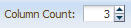 |
Column Count (Cantidad de columnas) | Muestra la cantidad de columnas que aparecen en el panel de control y permite modificarla.
Tema relacionado: "Cambio de la distribución de columnas y filas del panel de control" |
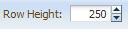 |
Row Height (Alto de fila) | Muestra el alto de las filas del panel de control, en píxeles, y permite modificarlo.
Tema relacionado: "Cambio de la distribución de columnas y filas del panel de control" |
 |
Menú Add Portlet (Agregar portlet) | Menú, proporciona opciones para agregar portlets de gráficos, tablas o informes seleccionados a la vista del panel de control.
Tema relacionado: "Agregación de un portlet del panel de control" |
La Barra de herramientas del portlet del panel de control aparece en la parte superior de cada portlet del panel de control. Proporciona acceso directo a comandos usados con frecuencia para modificar el portlet.
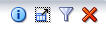
| Ícono | Nombre | Descripción |
|---|---|---|
 |
Información del panel | Muestra una descripción del portlet y permite agregar una anotación que se muestra en los informes ejecutivos.
Tarea relacionada "Agregación o cambio de la anotación del portlet del panel de control" |
 |
Desasociar panel | Permite desasociar el portlet de la pantalla y mostrarlo en una ventana independiente delante del explorador.
Tema relacionado: la Guía de principios básicos de pantalla de STA |
  |
Filtrar datos | Muestra un cuadro de diálogo que permite definir, modificar o restablecer criterios de filtro y aplicarlos al portlet. El primer ícono indica que no hay ningún filtro aplicado; el segundo ícono indica que se ha aplicado un filtro.
Tema relacionado: "Aplicación o cambio de un filtro de portlet del panel de control" y "Eliminar un filtro del portlet delpanel de control" |
 |
Eliminar panel | Permite suprimir el portlet de la vista del panel de control.
Tema relacionado: la Guía de principios básicos de pantalla de STA |
Dispone de los siguientes tipos de portlets:
Consulte "Portlets de Dashboard (Panel de control)" para obtener descripciones de los portlets disponibles.
Están disponibles los siguientes tipos de portlets de gráficos. Consulte "Portlets de gráficos" para obtener descripciones de portlets individuales. Consulte Guía de principios básicos de pantalla de STA para obtener detalles adicionales sobre la visualización y los usos de los distintos tipos de gráficos.
Gráfico de barras: usado para datos puntuales.
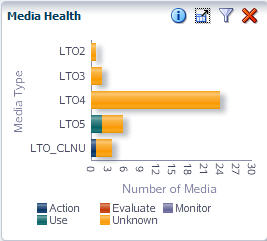
Gráfico circular: usado para datos puntuales.
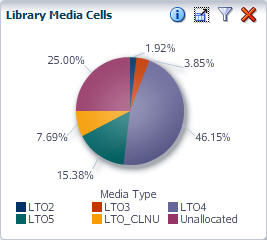
Gráficos de líneas: usados para datos de rango de fecha y hora.
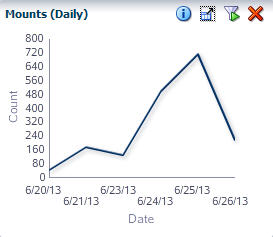
Para los gráficos de línea donde sólo existe un punto de dato (por ejemplo, un gráfico mensual donde existen datos de un mes solo), se muestra, en su lugar, un gráfico de barras. Por ejemplo:
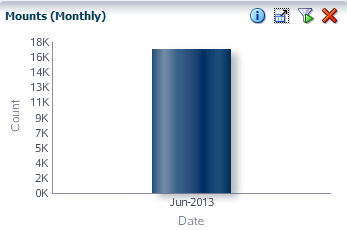
Están disponibles los siguientes tipos de portlets de tablas. Consulte "Portlets de tablas" para obtener descripciones de portlets individuales.
Tabla de lista: muestra datos en una tabla de lista tradicional.
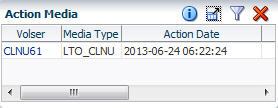
Informede tendencias: incluye un gráfico de Spark incrustado que muestra inicio, fin, valores altos y bajos a través del rango. Consulte la Guía de principios básicos de pantalla de STA para obtener información adicional sobre los gráficos de Spark.
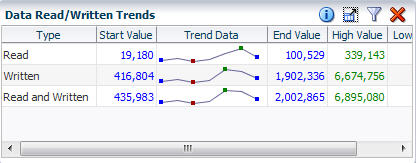
Los portlets de informe son ventanas de sólo texto que muestran información actual. Consulte "Portlets de informe" para obtener descripciones de portlets individuales.
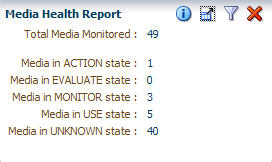
STA admite la pantalla Dashboard (Panel de control) en dispositivos móviles. Puede mostrar cualquier plantilla del panel de control disponible para su nombre de usuario de STA. Sin embargo, independientemente de su rol de usuario, la pantalla móvil es de sólo lectura. No puede conectarse con otras pantallas desde el panel de control ni tampoco reorganizar portlets o guardar plantillas. Por lo tanto, las plantillas del panel de control a las que se accede desde un dispositivo móvil primero deben crearse a través de una conexión de escritorio de STA.
La pantalla Dashboard (Panel de control) se optimiza automáticamente para su dispositivo móvil. Por ejemplo, una plantilla de tres columnas se puede mostrar en una sola columna en un teléfono móvil, pero en dos columnas en una tableta. También se admite la rotación de dispositivos. Consulte Número 2-1 y Número 2-2 para obtener ejemplos de pantallas del panel de control.
Figura 2-1 Ejemplo de pantalla del panel de control móvil en una tableta
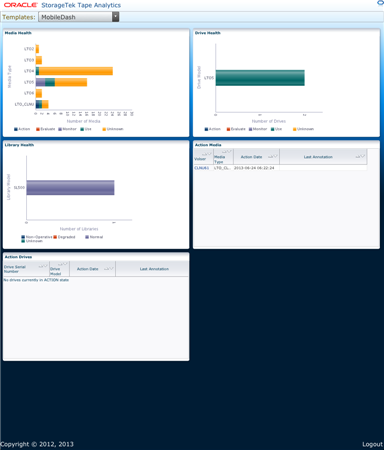
Figura 2-2 Ejemplo de pantalla del panel de control móvil en un teléfono móvil
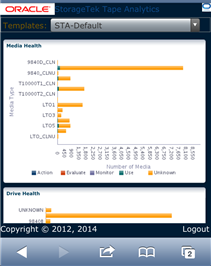
La siguiente tabla enumere los requisitos del sistema operativo del dispositivo para la pantalla móvil. Además, todos los dispositivos deben ejecutar la versión del explorador predeterminada suministrada con el sistema operativo del dispositivo.
| Tipo de dispositivo | Sistema operativo |
|---|---|
| iPhone y iPad de Apple | iOS 5.0 y posteriores
|
| Google Android | Android 2.3 y posteriores
|
| Blackberry | Sistema operativo Blackberry 7 y posterior |
| Tabletas Windows | Última versión |
Su dispositivo móvil debe tener acceso a la red en la cual STA se está ejecutando.
Si la red es de acceso público, simplemente debe abrir la ventana del explorador en su dispositivo móvil, introducir la URL de la aplicación de STA y luego iniciar sesión con su nombre de usuario y contraseña de STA. Consulte "Inicio de sesión en STA" para obtener instrucciones.
Si la red está protegida por un firewall o una red privada virtual (VPN), consulte a su administrador de sistema para obtener instrucciones de acceso.
Estos procedimientos le permiten modificar la apariencia y la organización del panel de control. Si tiene privilegios de Operador o Administrador, una vez que haya modificado la pantalla Dashboard, puede guardarla como una plantilla del panel de control.
"Cambio de la distribución de columnas y filas del panel de control"
"Agregación o cambio de la anotación del portlet del panel de control"
"Aplicación o cambio de un filtro de portlet del panel de control"
"Visualización del panel de control en un dispositivo móvil"
También puede realizar los siguientes procedimientos con el panel de control, y las instrucciones son las mismas que para otras áreas de pantalla de STA.
Desconecte un portlet del panel de control. Consulte la Guía de principios básicos de pantalla de STA
Quite un portlet del panel de control. Consulte la Guía de principios básicos de pantalla de STA.
Guarde la pantalla del panel de control actual como una plantilla nueva o modificada (Operador y Administrador solamente). Consulte "Creación de una plantilla" o "Modificación de una plantilla" para obtener instrucciones.
Puede cambiar el tamaño de los portlets del panel de control individual al modificar la cantidad de columnas y la altura de las filas.
En la barra de navegación, seleccione Home > Dashboard (Inicio > Panel de control). 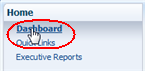
Descripción de la ilustración if_navdash.png
Se muestra el panel de control para el nombre de usuario de STA.
Para cambiar la cantidad de columnas del portlet y, por lo tanto, el ancho de cada portlet, introduzca una cantidad en el campo Column Count (Cantidad de columnas) en la barra de herramientas del panel de control. También puede usar las flechas del control del cuadro de número para cambiar el valor del campo. Los valores válidos van del 1 al 5. 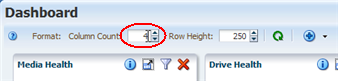
Descripción de la ilustración if_dashcolcountchg.png
El cambio se efectúa ni bien pulsa Intro o mueve el cursor a otra área de la pantalla. 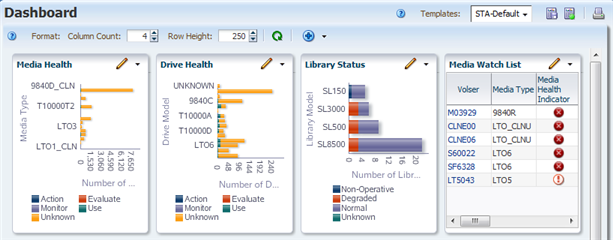
Descripción de la ilustración if_dashcolcountdone.png
|
Nota: Si aumenta la cantidad de columnas, las barras de herramientas del portlet del panel de control pueden truncarse debido a la falta de espacio. Cualquier ícono oculto está disponible desde el menú en el extremo derecho de la barra de herramientas.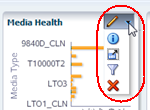 |
Para cambiar la altura de cada portlet, introduzca un número en el campo Row Height (Alto de fila) en la barra de herramientas del panel de control. También puede usar las flechas del control del cuadro de número para cambiar el valor del campo. Los valores válidos van del 100 al 600. 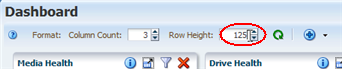
Descripción de la ilustración if_dashrowheightchg.png
El cambio se efectúa ni bien pulsa Intro o mueve el cursor a otra área de la pantalla. 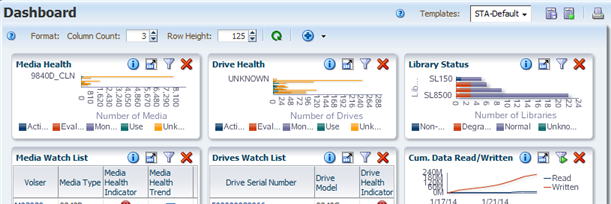
Descripción de la ilustración if_dashrowheightdone.png
Use este procedimiento para agregar un portlet a la pantalla Dashboard (Panel de control). Puede incluir un máximo de 30 portlets.
Puede agregar más de una instancia del mismo tipo de portlet, y puede filtrar cada instancia de manera diferente a fin de centrarse en datos distintos. Por ejemplo, es posible que desee agregar dos portlets Media Health (Estado de medios): uno para bibliotecas grandes (SL3000 y SL8500) y otro para pequeñas (SL150 y SL500).
|
Nota: Si agrega una gran cantidad de portlets del panel de control es posible que las leyendas de los portlets queden truncadas o, directamente, no se muestren. Si esto sucede, es posible que desee quitar algunos portlets para restablecer las leyendas. |
En la barra de navegación, seleccione Home > Dashboard (Inicio > Panel de control).
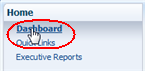
Se muestra el panel de control para el nombre de usuario de STA.
En la barra de herramientas del panel de control, seleccione el menú Add Portlet (Agregar portlet).
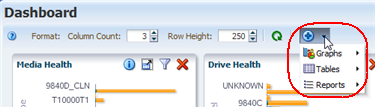
Se muestran los submenús para los tipos de portlets: Graphs (Gráficos), Tables (Tablas) y Reports (Informes).
Desde el submenú de portlet adecuado, seleccione el portlet específico que desee agregar. Los portlets relacionados con el tiempo le brindan opciones para los siguientes incrementos de tiempo: Monthly (Por mes), Weekly (Por semana), Daily (Por día) o Hourly (Por hora).
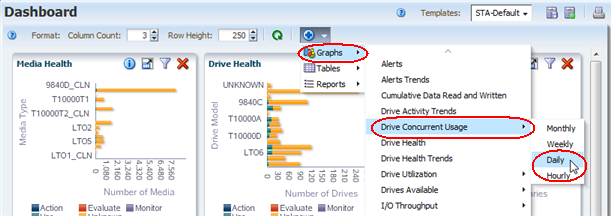
El portlet se agrega al final de la pantalla Dashboard (Panel de control). Tal vez tenga que usar la barra de deslizamiento vertical para verlo. Para mover el portlet a una nueva posición, consulte la Guía de principios básicos de pantalla de STA.
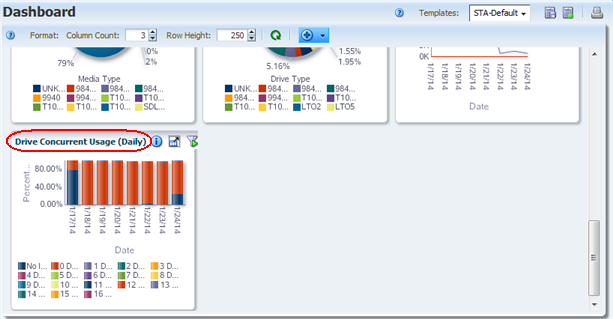
Use este procedimiento para agregar o modificar una anotación de texto definida por el usuario para el portlet actual. La anotación aparece en los Informes ejecutivos y puede usarse para una variedad de propósitos, como aclarar la información mostrada o atraer la atención a datos específicos.
|
Nota: El texto que introduzca es específico para la plantilla del panel de control actual. Por ejemplo, si el portlet de Drive Health (Estado de unidad) aparece en varias plantillas del panel de control, cada instancia de él puede tener una anotación distinta asociada con él. |
|
Nota: El texto de la anotación es específico para el nombre de usuario de STA. Por ejemplo, las anotaciones introducidas por un usuario en el portlet de Drive Health (Estado de unidad) no se mostrarán a un usuario que inició sesión con un nombre de usuario de STA distinto. |
Las anotaciones pueden tener hasta 1000 caracteres ASCII. No existen opciones de formato, como negrita o color. Asimismo, no se conservan las opciones de uso de espacios, por ejemplo, avances de línea manuales en los Informes ejecutivos.
Para que una anotación aparezca en un Informe ejecutivo, la vista actual del panel de control debe guardarse como plantilla. Además, si modifica una anotación de un portlet, las plantillas del panel de control existentes que utilizan ese portlet deben volver a guardarse para que la anotación actualizada aparezca en los Informes ejecutivos. Consulte "Creación de una plantilla" y "Modificación de una plantilla" para obtener instrucciones detalladas.
En la barra de navegación, seleccione Home > Dashboard (Inicio > Panel de control). 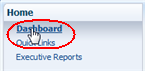
Descripción de la ilustración if_navdash.png
Se muestra el panel de control para el nombre de usuario de STA.
Haga clic en Panel Information (Información del panel) en la barra de herramientas del portlet del portlet del panel de control en el que desea realizar la anotación.
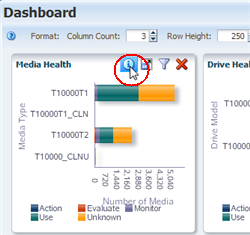
Se abre el cuadro de diálogo Annotate (Anotar).
Introduzca el texto de la anotación que desea que aparezca en esta instancia del portlet y haga clic en Save Annotation (Guardar anotación) para guardar la información. Las anotaciones pueden tener hasta 1000 caracteres.
|
Nota: Para ver mejor el texto, puede cambiar el tamaño del cuadro de diálogo. Para ello, tome el extremo inferior derecho del área de texto y estírelo. |
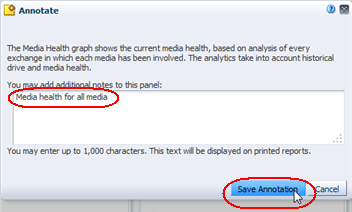
Una vez guardada, la anotación no puede verse en el portlet del panel de control por sí misma, pero puede verse si hace clic en Panel Information (Información del panel) nuevamente. Para que la anotación aparezca en el Informe ejecutivo basado en esta pantalla del panel de control, debe guardar la pantalla como una plantilla nueva o una actualización de una plantilla existente.
|
Precaución: Para conservar esta anotación para inicios de sesión futuros, debe guardar la pantalla actual como una plantilla o una actualización de una plantilla existente. Si cierra sesión sin guardar la plantilla, la anotación se perderá para inicios de sesión futuros e Informes ejecutivos. |
Use este procedimiento para cambiar los datos mostrados en el portlet del panel de control. Para ello, aplique un nuevo filtro o modifique uno existente.
|
Nota: Para quitar todos los criterios de filtro de un portlet del panel de control, consulte "Eliminar un filtro del portlet delpanel de control". |
Si se ha aplicado un filtro a un portlet, se muestra el ícono Applied Filter (Filtro aplicado). Algunos portlets se filtran de forma predeterminada, entonces ya incluyen este ícono. Pase el mouse por encima del ícono para mostrar una descripción del filtro aplicado.
El criterio para filtrar portlets del panel de control varía según el tipo de portlet. Por ejemplo, puede filtrar la mayoría de los gráficos de línea según un rango de fechas, pero no puede hacer lo mismo para un gráfico circular.
En la barra de navegación, seleccione Home > Dashboard (Inicio > Panel de control). 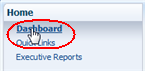
Descripción de la ilustración if_navdash.png
Se muestra el panel de control para el nombre de usuario de STA.
En la barra de herramientas del portlet del panel de control del portlet que desea modificar, haga clic en Filter (Filtrar). Si el portlet ya tiene un filtro aplicado, haga clic en Applied Filter (Filtro aplicado).
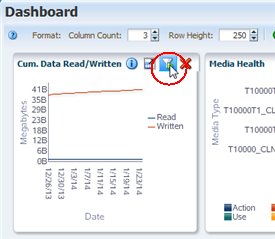
Se muestra el cuadro de diálogo Filter Data (Filtrar datos). Si no se ha aplicado ningún filtro, el cuadro de diálogo muestra la configuración predeterminada. Si se aplicó un filtro, los criterios se mostrarán en el cuadro de diálogo.

Especifique los criterios de filtro en el cuadro de diálogo, de la siguiente manera:
En el campo Filter Matching (Filtrar coincidencias), seleccione una de las opciones para indicar si desea que coincidan con cualquiera de los criterios especificados. Consulte "Cuadro de diálogo Filter Data (Filtrar datos)" para obtener detalles.
Indicar los criterios de filtro para tantos atributos del portlet como desee. Haga clic en Add new filter criteria row (Agregar nueva fila de criterios de filtro) para agregar más criterios.
Para eliminar criterios de filtro, haga clic en Remove this filter criteria row (Eliminar esta fila de criterios de filtro).
Verifique que sus especificaciones sean correctas y, a continuación, haga clic en Apply (Aplicar).

Se aplicaron las siguientes actualizaciones al portlet del panel de control:
El portlet muestra un resumen o análisis de sólo los registros que coinciden con los criterios que usted ha especificado.
La barra de herramientas del portlet del panel de control muestra el ícono de filtro aplicado.
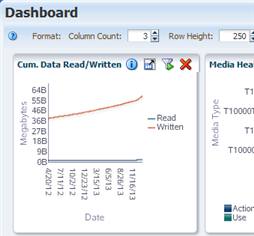
Utilice este procedimiento para eliminar todos los criterios de portlet del panel de control. A diferencia de los portlets de gráficos de otras pantallas, no hay un ícono de restablecer filtro disponible en los portlets del panel de control.
|
Nota: Para eliminar criterios de filtro seleccionados (no todos) en el portlet del panel de control, consulte "Aplicación o cambio de un filtro de portlet del panel de control". |
En la barra de navegación, seleccione Home > Dashboard (Inicio > Panel de control). 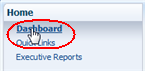
Descripción de la ilustración if_navdash.png
Se muestra el panel de control para el nombre de usuario de STA.
Haga clic en Filter Data (Filtrar datos) en la barra de herramientas del portlet del panel de control.
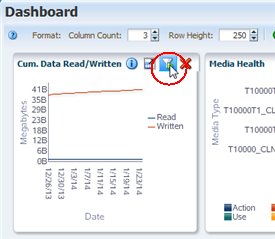
Aparece el cuadro de diálogo Filter Data (Filtrar datos) y se indican todos los criterios de selección actualmente aplicados.
Haga clic en Reset (Restablecer).

Se aplicaron las siguientes actualizaciones al portlet del panel de control:
Todos los criterios de filtro se eliminan del portlet de modo que se muestren todos los registros disponibles.
La barra de herramientas del portlet del panel de control muestra el ícono Filter (Filtro).
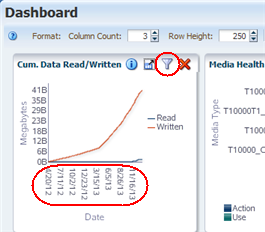
Use este procedimiento para mostrar una versión de sólo lectura del panel de control en un dispositivo móvil, como una tableta o teléfono móvil. Consulte "Requisitos de la pantalla móvil" para verificar que su dispositivo sea compatible.
|
Nota: Antes de realizar este procedimiento, debe tener acceso a la red en la cual STA se está ejecutando. Consulte "Acceso a STA desde su dispositivomóvil" para obtener detalles. |
|
Nota: Los ejemplos en este procedimiento son de una pantalla de teléfono móvil. |
Abra una ventana del explorador en su dispositivo móvil e inicie sesión en STA. Consulte "Inicio de sesión en STA" para obtener detalles.
Se muestra la plantilla del panel de control para el nombre de usuario de STA.
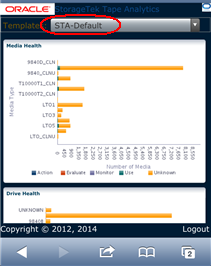
Para cambiar la pantalla, seleccione la plantilla que desea ver desde el menú Templates (Plantillas).
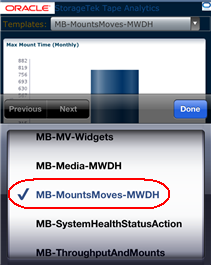
Para cerrar sesión, haga clic en el enlace Logout (Cerrar sesión) en la parte inferior de la pantalla.